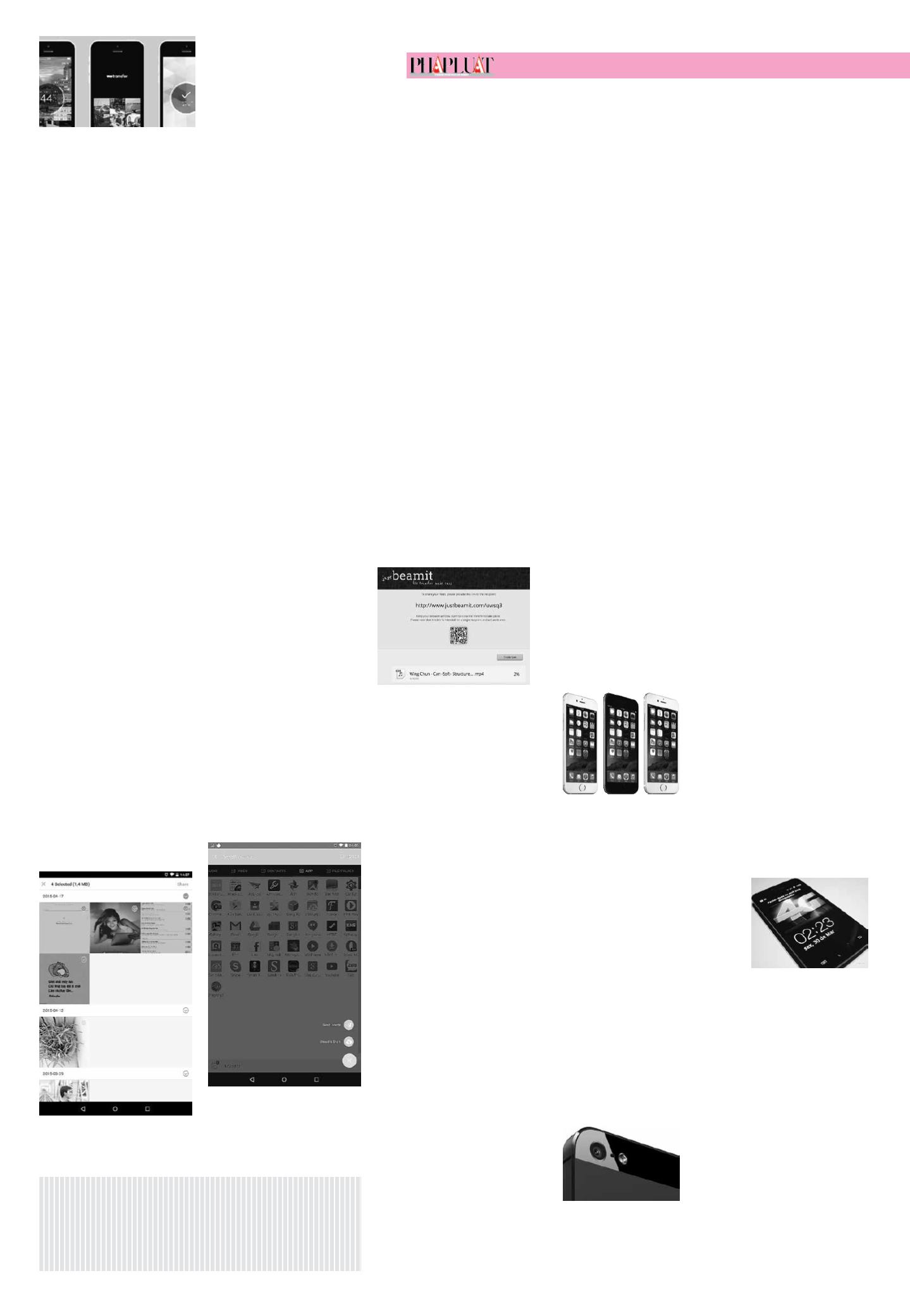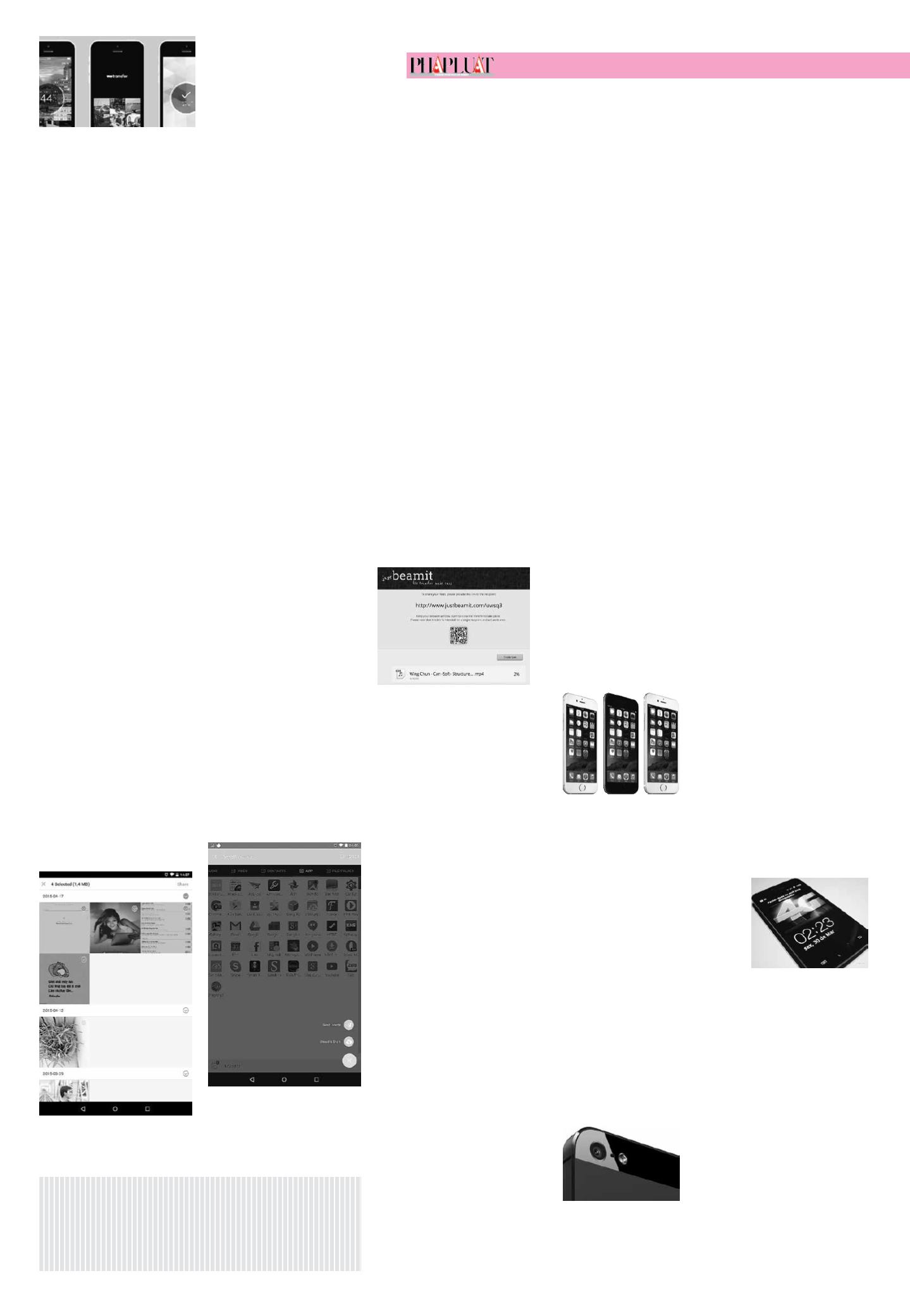
CHỦNHẬT 19-4-2015
11
KỶNGUYÊNSỐ
Không ítngườidùngphảibối rối khigửimột tập tinquá lớn trongkhihệ thốngemail
khôngđápứngnổi, trongkhiđócáchệ thống lưugiữđámmâychuyênnghiệp lại
khá rườm ràmàkhôngphải ai cũngmuốnsửdụng.Vớimột sốứngdụnggửi tập tin
dung lượng lớn, ngườidùnghoàn toàncó thểgiảiđượcbài toánkhó trên.
Gửicáctậptin
dung lượng
“khủng”
Chỉ cầnmột vài thao tác cơ bản người dùng có thể gửi những tập tin
với dung lượng cực lớnmà không hệ thống email nào có thể đáp ứng.
MINHHOÀNG
V
iệcgửinhững tập tin
códunglượnglớnqua
email làđiềukhông
khả thi, trong khi
việc đemUSB đến
cho người nhận lại cũng khá rối
rắm. Tuy nhiên, với các tiện ích
có sẵn, người dùng hoàn toàn có
thểchia sẻ tập tingiữađiện thoại,
máy tính bảng hoặcmáy tínhmà
khôngbị giới hạnvề dung lượng.
Dưới đây là những ứng dụngmà
bất cứ ai cũng có thể cài đặt và
sử dụng trong những trường hợp
cần thiết.
1. Sunshine
(
sunshineapp.com/)
Đầu tiênbạncầncàiđặtứngdụng
trên toàn bộ thiết bị, đăng nhập
cùng tài khoản và kết nối chung
mạngWi-Fi.Sauđóchạmvàocác
tập tin cần gửi và nhấn
Share
ở
góc phải. Lựa chọn các phương
thứcmà chương trình hỗ trợ như
Sharewith sunshine friends
(chia
sẻvớingườidùngcùngSunshine),
Share via links
(gửi liên kết qua
email hoặc SMS) và
Save to my
device
(lưu lại trênmáy).
Nếu muốn truy cập vào các
thưmục được chia sẻ bởi người
khác, bạn chạm vào biểu tượng
máy tính ở trên cùng. Đối với
ứngdụngSunshine trênmáy tính,
bạn chỉ cần đánh dấu chọn vào ô
Set folder sharing
để chia sẻ các
thư mục trên máy tính với điện
thoại. Điểm cộng của ứng dụng
này là hỗ trợ đa nền tảng, tốc độ
truyền tải nhanh và không giới
hạn dung lượng.
2. SendAnywhere
com/)
Saukhi cài đặt hoàn tất, bạnnên
tạomột tài khoảnmiễnphí để có
thểquản lýdữ liệu từxa.Giaodiện
chínhcủaSendAnywherekháđơn
giảnvới haimục
Send
và
Receive
để gửi và nhận tập tin. Trong đó,
phần
My Devices
là danh sách
các thiết bịmàbạnđãđăngnhập.
Chương trình hỗ trợ tất cả định
dạng từ hình ảnh, video, tài liệu,
danh bạ. Người dùng có hai lựa
chọn để chia sẻ dữ liệu là
Send
directly
(gửi trực tiếp, thời gian
lưu trữ tối đa là 10 phút) hoặc
Upload & Share
(lưu trữ tối đa
24 tiếng), khi đó chương trình sẽ
gửi chobạnmộtmãbảomật gồm
sáuchữ sốhoặcQRCodeđểcung
cấp cho người nhận.
Đối với người nhận, sau khi
cài đặt bạn cần chạm vào mục
Receive, điền sáu chữ sốbảomật
tươngứng rồi bắt đầu tải.Khi thử
nghiệm chia sẻ một đoạn video
có dung lượng 1,3 GB, người
nhận chỉ mất khoảng sáu phút
để tải hoàn tất. Điểmmạnh của
ứngdụngnày lànó chophépbạn
quản lý toàn bộ dữ liệu từ xa chỉ
với một tài khoản duy nhất, hỗ
trợđanền tảngbaogồmAndroid,
iOS, OS X, Windows và trình
duyệt Chrome.
3. JustBeamIt
(http://
)
Khácvới nhữngứngdụng trên,
JustBeamIt khôngyêu cầungười
dùng phải tạo tài khoản, bởi nó
chuyển giao tập tin sẽ được thực
hiện trực tiếpgiữamáyngười gửi
và người nhận.Việc bạn cần làm
là kéo thả tập tin vào giao diện
chính, nhấn
Create Link
để tạo
ramột liên kết chia sẻ hoặcmột
QRCode. Khi người nhận nhấp
vào liên kết này, các tập tin sẽ
bắt đầu được tải về trực tiếp trên
máy tính của họ.
Điểm cộng của ứng dụng này
lànókhônggiới hạndung lượng,
tốcđộ tải rất nhanhnhờgiao thức
peer-to-peer nhưng tiếc là chỉ sử
dụngđược trênnềnweb, thíchhợp
với nhữngai không thíchđăngký
tài khoản rườm rà.
4. Infinit
(
)
Đầu tiên bạn chạm vào các tập
tincầngửi rồi nhấn
Next
, lựachọn
người nhận từdanhbạhoặcnhập
vàomột địa chỉ email bất kỳ.Tuy
nhiên, nếu bạn muốn gửi sang
các thiết bị khác của chínhmình
thì hãy chọnvàomục
Me
và việc
chuyển dữ liệu sẽ bắt đầu ngay
khi người nhận đồng ý.
Hiện tại thì ứng dụng có sẵn
cho cả Mac, Windows, iOS và
Android, hỗ trợ tínhnăng resume,
cho phép bạn tiếp tục tải tập tin
nếu như trước đó gặp sự cố. Lưu
ý, nếu thiết bị gửi và nhận cùng
mộtmạng thì tốc độ truyền tải sẽ
rất nhanh, đặc biệt Infinit cũng
không giới hạn dung lượng tập
tin chia sẻ.
◄
KhôngvàođượcWi-Fi
trênsmartphone
Đối với người dùng smartphone, việc truycập Internet bằngWi-Fi
làhết sứcquan trọng.Tuynhiên, thực tếđôi khi người dùngphải đau
đầu vì các lỗi từ hệ thống kết nối Internet này. Các lỗi thường phát
sinh cụ thể nhưWi-Fi chập chờn, không bắt được tín hiệu, có kết
nốiWi-Fimà không vàomạng được…Tuy nhiên, nếu biết cách thì
người dùngvẫn có thể xử lý các lỗi này hết sức đơn giản.
Lỗi smartphone kết nốiWi-Fi chập chờn
Nguyênnhân của lỗi này có thểdobạnđãbật chứcnăng tiết kiệm
pin trênđiện thoại.Lỗi nàycũngcó thểgặpkhi thiết bị củabạnđang
khóa, khi đóWi-Fi sẽ được đặt ở chế độ nghỉ và sẽ khởi động lại
chậm khi bạnmởkhóamáy lên.
Để xử lý tình trạng này, bạn vào
Settings>Wi-Fi >Advanced
>
chọn
KeepWi-Fionduringsleep
>chọn
Always
(luôn luôngiữWi-Fi
khimáyđangở chế độngủ).
Lỗi kết nốiWi-Fi
được vài phút rớtmạng
Đầu tiên bạn vào CH Play tìm và tải phầnmềmmang tên
Wi-Fi
Fixer
, sau đó bạn phải khởi động lại routerWi-Fi. Chạy ứng dụng
Wi-FiFixer lên,ứngdụngsẽ reset cácfilehệ thốngWi-Fivàcácdịch
vụ giúp người dùngkết nối tớimạng và lấyđịa chỉ IP.
Kết nối đượcWi-Fi nhưngkhông vàomạngđược
Lỗinày thườngxảy radosmartphonecó thểbị trùng IPhoặckhông
nhận được IP, hoặc có thể do cấu hình DNS sai, Gateway không
đúng. Với lỗi này, đầu tiên các bạn hãy chắc chắn rằng chỉ cómỗi
smartphone bạn bị lỗi trong khi các thiết bị khác vẫn dùng được.
Kế đến các bạn vào phần
Settings
>
Wi-Fi
> bấm giữ địa chỉ mạng
đangkết nối chọn
Modifynetworkconfig
>đánhdấu
Showadvanced
options> IPSettings
và chọn
Static
>Tới đâybạn có thể đặt lại địa
chỉ IPcủamạngbạnđangdùng, đặt lạiGateway,DNSvàchọn
Save
.
Ngoài ra, với các lỗi đơngiảnhơn, bạncó thểchọnquênvàđặt lại
password, khi đóhệ thốngWi-Fi của bạn sẽ được khôi phục lại như
lúc đầu.
TRẦNLÂM
iPhonethếhệmớisẽ“siêucứng”
Khác với các hãng côngnghệ khác đang tìm cáchuốn cong chiếc
smartphone của mình, Apple dường như lại làm ngược lại. Theo
một số nguồn thông tin vừa mới rò rỉ,
phiênbảnkế tiếp của chiếc iPhone 6và
iPhone6Plus sẽcó thể sởhữu thânhình
làm bằng nhôm 7.000 series chuyên sử
dụng trong ngành công nghiệp xe hơi.
iPhone thế hệmới sẽmiễn nhiễm hoàn
toànvới tình trạngcong,vênhvàbịmóp.
Chất liệu trên hiện cũng đang được sử
dụng trên những chiếc đồng hồ thông
minhphổ thông làAppleWatchSport. Nhiềukhả năngmẫu iPhone
6S sẽ đượcApple ramắt tạimột sựkiện diễn ra trong tháng9.
NV
3GtạiViệtNamsắp lạchậu
Theo đại diện Qualcomm khu vực
Đông NamÁ, lượng thiết bị sử dụng
3G tạiViệtNamđã sắpđạt đếnngưỡng
giới hạn của hạ tầngmạng này. Kết nối
3G cũng dần trở nên lạc hậu do có tốc
độ kết nối thấp, ảnh hưởng tới nhu cầu
sử dụng của người dùng, đặc biệt trong
nhữnggiai đoạn sửdụng caođiểm.Vì vậyviệc nâng cấp lên 4G tại
Việt Nam là rất cần thiết.
ĐạidiệnQualcommcũngchobiếtmạng4GLTEhiệnđãđược360
doanhnghiệp triểnkhai trên toàn thếgiớivớikhoảng456 triệungười
dùng đăng ký. Việc nâng cấp lên 4G sẽ giúp người dùng có thể tận
dụng tối đa sứcmạnh của các thiết bị smartphone thế hệmới.
BH
iPhonevượtmặtmáyảnhchuyênnghiệp
Theo thốngkê từ trangwebchiasẻhìnhảnhFlickr,đứngđầunhững
thiết bị đóng góp nhiều ảnh nhất trong năm qua lại thuộc về những
chiếcsmartphone.Theođó,cácsảnphẩm
từApplenhư iPhone, iPodTouch, iPad...
vôđịchvềcác thiếtbịchuyênsảnxuấtảnh,
kếđếnmới làCanon,Samsung,Nikon…
Khôngchỉ“vôđịch”về tổngsố lượngảnh
docác thiết bị tạo ra,Applecũngcóđến
bađại diệnnằm trong tốp5 thiết bị uploadảnhnhiềunhất trênFlickr
gồm: iPhone5S, iPhone5,SamsungGalaxyS4,GalaxyS5và iPhone
6. Thốngkê trên cho thấyngười dùngphổ thôngbắt đầuhướngđến
chụp ảnhbằngnhững thiết bị di độngnhỏgọn thayvì thườngxuyên
sửdụng những chiếcmáy ảnh cóốngkính cồngkềnh.
TB
Ngoài cácứngdụngkể trên,bạnđọccó thể trảinghiệm thử
WeTransfer
(chiasẻ trực tiếpgiữanhiều thiếtbị,dung lượnghỗ
trợ tốiđa là2GBđối với tài khoảnmiễnphí),
Airdroid
(chiasẻ tập
tin,quản lýđiện thoại trênnềnweb)hoặc
DroidNAS
(biếncác
thiếtbịAndroid thànhổđĩa trênmáy tính,dễdàngsaochép tập
tinqua lại).